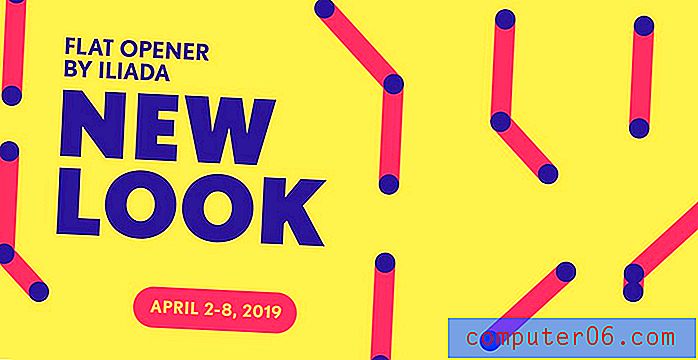So blenden Sie mehrere Zeilen in Excel 2013 aus
Informative Tabellen enthalten häufig eine große Datenmenge, mit der Sie verwandte Fragen beantworten können. Da jedoch nicht in jeder Situation alle in dieser Tabelle enthaltenen Daten erforderlich sind, müssen Sie möglicherweise einige unnötige Zeilen entfernen.
Das Löschen von Zeilen aus Ihrer Tabelle ist jedoch möglicherweise nicht ansprechend, wenn Sie diese Informationen später benötigen. Daher benötigen Sie möglicherweise eine andere Alternative. Glücklicherweise können Sie Zeilen in einer Excel-Tabelle ausblenden, auch wenn Sie mehrere separate Zeilen ausblenden müssen.
Wenn Sie Ihre Zeilen sehen möchten, nachdem Sie sie in den folgenden Schritten ausgeblendet haben, führen Sie die folgenden Schritte aus, um alle ausgeblendeten Zeilen in Ihrer Tabelle schnell wieder einzublenden.
Im Folgenden erfahren Sie, wie Sie mehrere Zeilen gleichzeitig in einem Excel 2013-Arbeitsblatt ausblenden können.
- Öffnen Sie das Arbeitsblatt in Excel 2013.
- Halten Sie die Strg- Taste auf Ihrer Tastatur gedrückt und klicken Sie dann auf jede Zeilennummer, die Sie ausblenden möchten.
- Klicken Sie mit der rechten Maustaste auf eine der ausgewählten Zeilennummern und klicken Sie dann auf die Option Ausblenden .
Diese Schritte werden auch unten mit Bildern wiederholt -
Schritt 1: Öffnen Sie Ihre Tabelle.
Schritt 2: Halten Sie die Strg- Taste auf Ihrer Tastatur gedrückt und klicken Sie dann auf jede Zeilennummer, die Sie ausblenden möchten. Die Zeilennummern werden auf der linken Seite der Tabelle angezeigt (siehe Abbildung unten).

Schritt 3: Klicken Sie mit der rechten Maustaste auf eine der ausgewählten Zeilennummern und klicken Sie dann auf die Option Ausblenden .
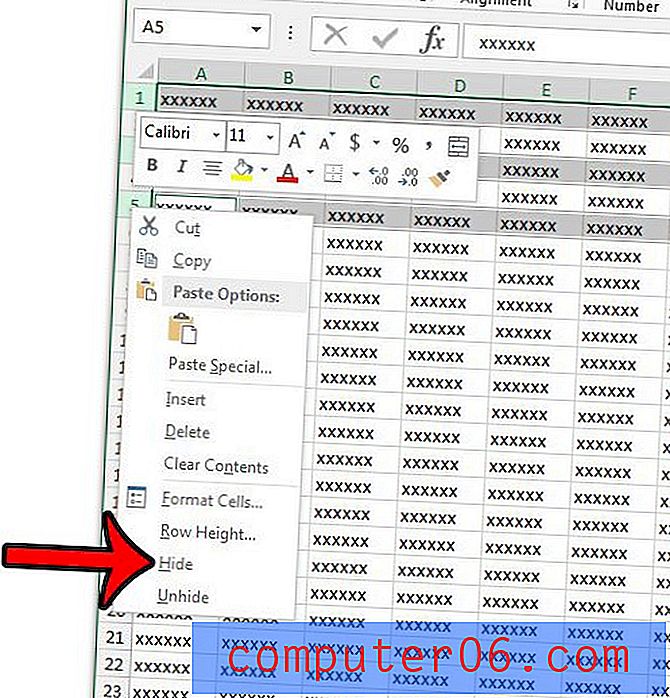
Wenn Sie eine Gruppe zusammenhängender Zeilen ausblenden möchten, können Sie dies tun, indem Sie auf die oberste Zeilennummer in der Gruppe klicken, die Umschalttaste gedrückt halten und dann auf die unterste Zeile in der Gruppe klicken. Sie können dann mit der rechten Maustaste auf eine der ausgewählten Zeilennummern klicken und auch die Option Ausblenden auswählen.
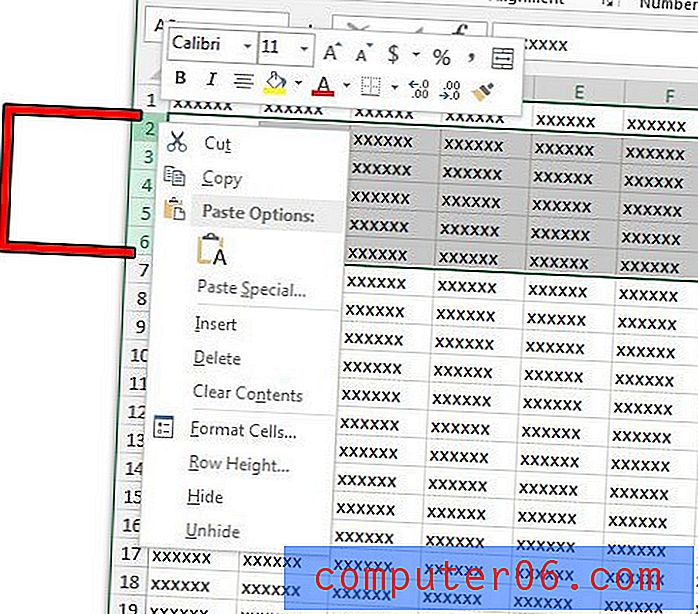
Sie können eine Auswahl auch ausblenden, indem Sie auf die Schaltfläche Format im Abschnitt Zellen der Multifunktionsleiste Startseite klicken, auf Ein- und Ausblenden klicken und dann auf die Option Zeilen ausblenden klicken.
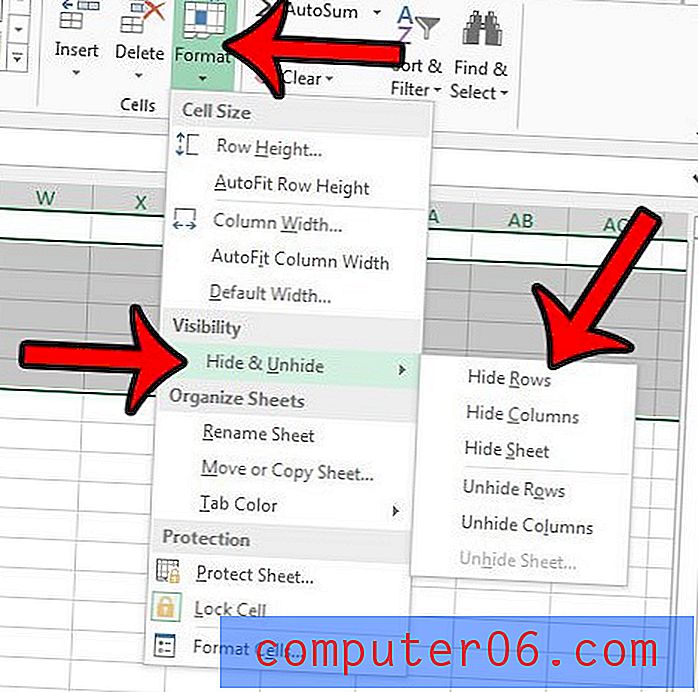
Wissen Sie, dass Sie auch nur eine Auswahl von Zeilen aus Ihrer Tabelle drucken können? Dies kann eine großartige Möglichkeit sein, die Menge an Tinte und Papier, die Sie verwenden, zu reduzieren und gleichzeitig die wichtigsten Informationen in Ihrer Tabelle hervorzuheben.